表情符号以最容易表达人类情绪,而深受人们的喜欢,人们经常在电子通讯或网络中来用它表达情感。在Mac上如何查找并使用表情符号?,下面我们分享一下在Mac上如何使用表情符号。
如何在Mac上使用表情符号
首先打开几乎所有Mac应用程序-唯一不支持表情符号的应用程序是Adobe产品,例如Photoshop。在这里,我们将使用“文本编辑”。
1.单击一个可以键入的位置。
2.您可以通过两种方式打开表情符号菜单:
在屏幕顶部,单击“编辑”,然后选择“表情符号和符号”。它应该是列表上的最后一个选项。如果您没有看到此选项,则该应用程序可能不支持表情符号。
使用键盘快捷键Control + Command +空格键。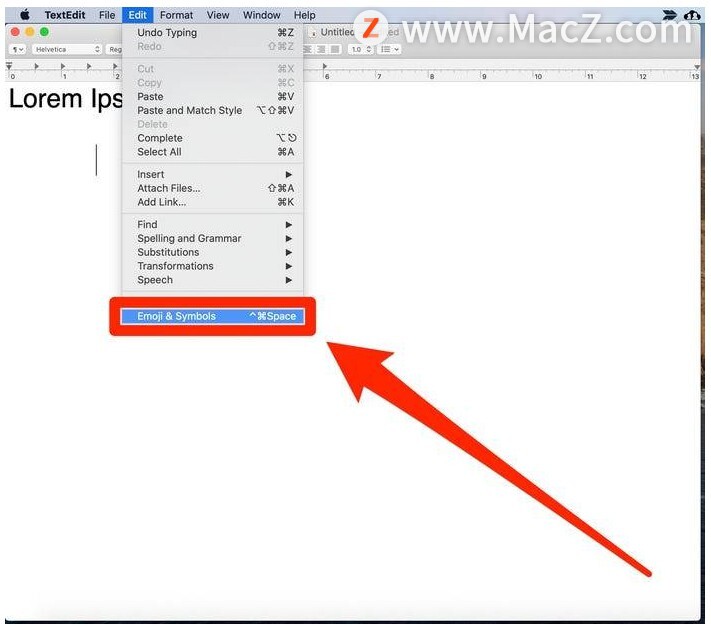 默认情况下,有两种方法可以打开表情符号菜单。
默认情况下,有两种方法可以打开表情符号菜单。
3.将显示一个滚动屏幕,显示表情符号-这是“字符查看器”。iPhone用户可能对它熟悉。
4.在执行任何操作之前,请单击右上角看起来像一个小方框的图标。这将打开完整的Character Viewer,其中包含更多选项,符号和设置。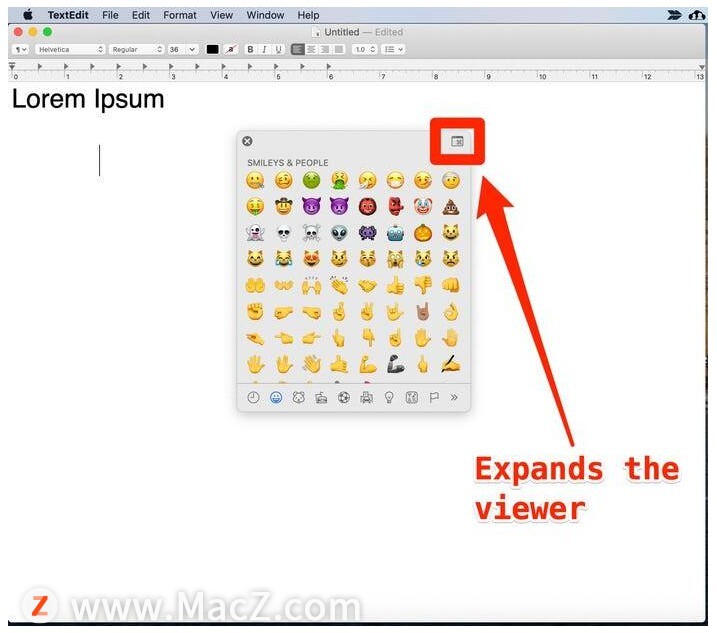 您必须单击以打开完整的Character Viewer,因为它不是默认设置。
您必须单击以打开完整的Character Viewer,因为它不是默认设置。
5.滚动查找表情符号,或在右上角的搜索栏中键入您要查找的内容。您也可以单击左侧的任何类别以查找不是表情符号的其他符号,包括货币符号,重音符号,箭头等。如果您的Mac具有触摸栏,则也可以在其中浏览表情符号。
6.要将表情符号或符号添加到文本中,请双击它。如果执行此操作,但没有任何反应,请确保已单击实际可以键入的空格。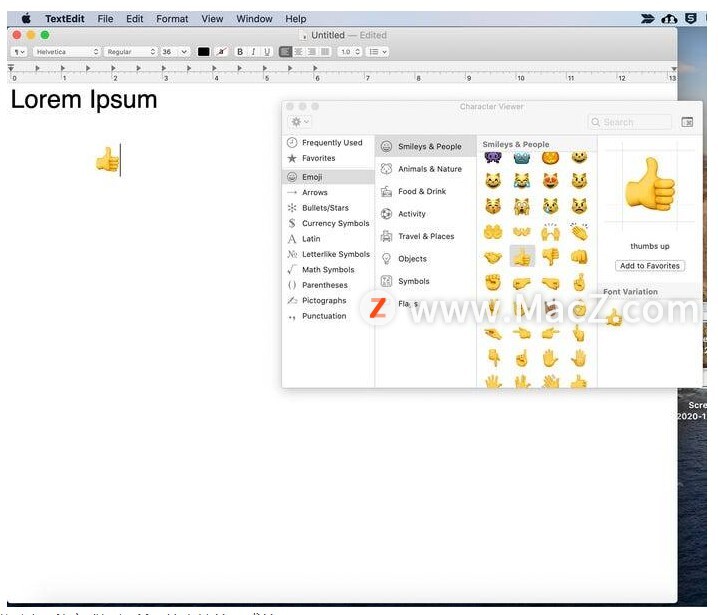 您可以通过几种方式添加所需的表情符号或符号。
您可以通过几种方式添加所需的表情符号或符号。
您也可以将表情符号单击并拖动到文本中,或者如果Mac具有触摸栏,也可以点按其中的表情符号以将其添加。
单击某些表情符号后,您可以选择肤色。如果本应提供肤色的表情符号没有,或者您想稍后更改颜色,请单击并按住该表情符号,直到出现肤色菜单。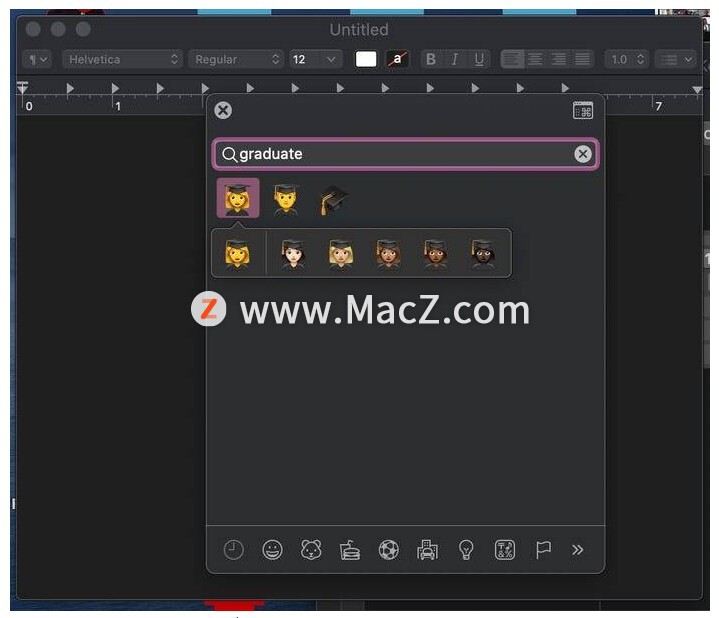 基于人类的表情符号倾向于具有多种肤色。
基于人类的表情符号倾向于具有多种肤色。
要切换回简单的符号查看器,请再次单击右上角的框图标。
如何使用您最喜欢的表情符号自定义字符查看器
尽管您无法在“字符查看器”中更改表情符号或符号,但可以更改它们的显示方式。
首先,您可以更改它们的大小。因为您不能更改Character Viewer菜单本身的大小,所以这使它们更易于查看,这非常好。
1.打开字符查看器,然后单击左上角的齿轮图标。
2.在“字符大小”下,单击三个大小选项之一。表情符号和符号会立即更改大小。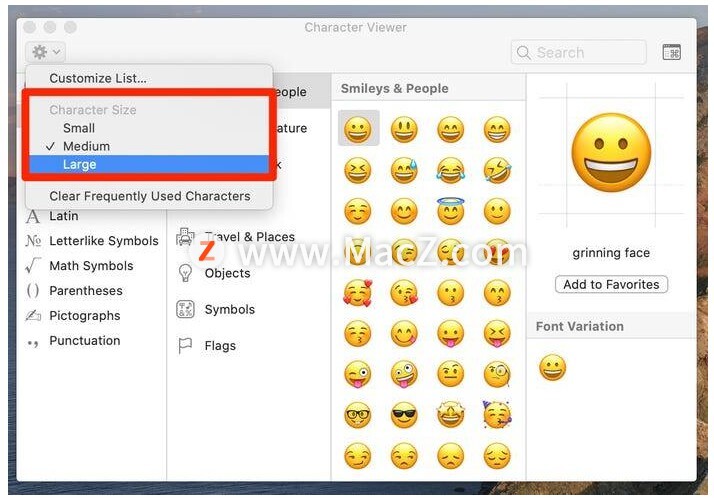 您可以选择“小”,“中”和“大”尺寸。
您可以选择“小”,“中”和“大”尺寸。
如果您总是想拥有某些表情符号或符号,可以将它们添加到“收藏夹”列表中。去做这个:
1.打开字符查看器,找到要保存的表情符号或符号。
2.在右侧的图片下,单击“添加到收藏夹”。
3.当您收藏了第一个表情符号后,一个新类别就会出现在左侧列表中,标题为“收藏夹”。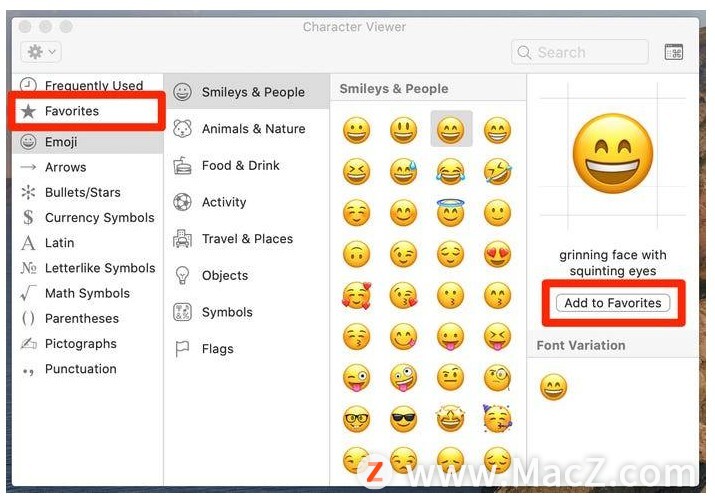 您可以保存多少个收藏夹没有限制。
您可以保存多少个收藏夹没有限制。
4.单击左侧的“收藏夹”,查看所有已保存的表情符号和符号。
5.要从收藏夹中删除一个,请再次单击它,然后单击右侧图片下方的“从收藏夹中删除”。
您也可以更改Mac的设置,为自己提供另一种打开Character Viewer的方法,但要使其在扩展模式下自动打开。
1.单击工具栏中的Apple符号,然后在下拉菜单中单击“系统偏好设置”。
2.单击“键盘”,然后单击顶部的“输入源”。
3.选中“在菜单栏中显示输入菜单”旁边的框。选中后,您应该在菜单栏中看到一个新的矩形图标。如果您已经添加了多种键盘语言,则这看起来像是您设置为默认国家/地区语言的标志。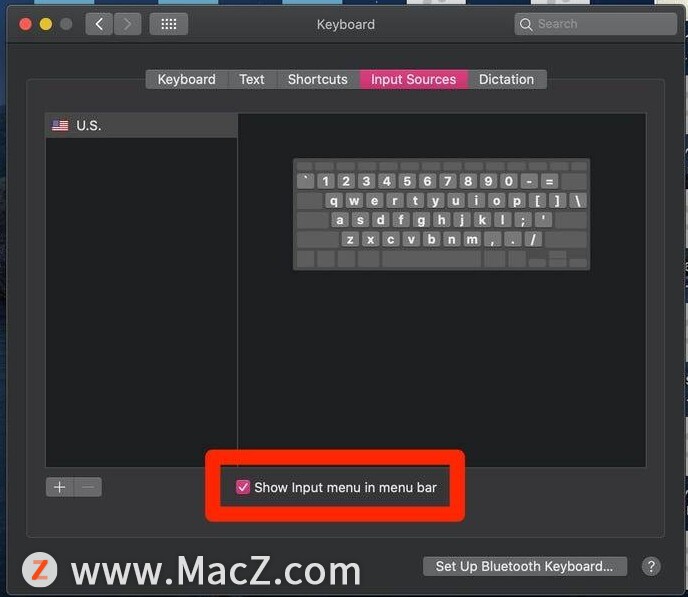 将“输入菜单”添加到菜单栏。
将“输入菜单”添加到菜单栏。
4.单击图标,然后选择“显示表情符号和符号”。字符查看器将以展开模式打开。
以上就是如何在Mac上使用表情符号,希望对你有所帮助,想了解更多Mac知识,请关注MacZ.com。








